Publicité
Facebook, Instagram, Twitter et des plateformes similaires offrent tous leurs propres services de streaming vidéo. Mais contrairement à YouTube, ces services n'offrent pas une expérience de visionnement optimale. Trouver une vidéo que vous avez vue hier sur votre flux devient une tâche fastidieuse.
Vous voudrez donc peut-être télécharger vos vidéos préférées sur Instagram ou Twitter. Mais peu d'applications iPhone vous permettent de le faire. Et les quelques options disponibles sont criblées de publicités et de popups. Heureusement, il existe un meilleur moyen.
À l'aide des raccourcis de l'application d'automatisation d'Apple, vous pouvez télécharger des vidéos depuis Instagram, Twitter et Facebook, ainsi qu'automatiser les tâches quotidiennes. C’est assez simple. Laissez-moi vous guider.
Qu'est-ce que les raccourcis?
Shortcuts est une nouvelle application iOS 12 publiée par Apple. Il s'agit d'une application d'automatisation définie par l'utilisateur. Fondamentalement, avec les raccourcis, vous pouvez créer un workflow d'actions qui se produisent l'une après l'autre.
Pour une tâche de routine qui nécessite quatre étapes, vous pouvez utiliser des raccourcis pour créer un flux de travail Comment maîtriser les raccourcis Siri et l'application des raccourcis dans iOS 12La nouvelle application Raccourcis et la fonctionnalité Raccourcis Siri dans iOS 12 offrent des moyens impressionnants d'automatiser votre iPhone ou iPad. Lire la suite qui accomplit la tâche avec un seul robinet. Par exemple, vous pouvez créer un raccourci qui prend deux images, les joint horizontalement, redimensionne l'image résultante et la convertit au format JPEG, le tout en un seul clic.
La meilleure partie des raccourcis est qu'ils vous permettent de créer facilement vos propres raccourcis. Considérez ces raccourcis comme des mini-applications. La meilleure façon de commencer est de télécharger des raccourcis et de faire un essai sans se soucier des détails.
Télécharger: Raccourcis (Gratuit)
Comment télécharger des vidéos depuis Instagram
Pour télécharger des vidéos depuis Instagram, nous utiliserons un raccourci appelé InstaSave. Je vais vous guider tout au long du processus de téléchargement et d'utilisation d'un raccourci à l'aide du raccourci InstaSave. Téléchargez notre raccourci InstaSave avant de continuer.
Après avoir téléchargé l'application Shortcuts, lancez-la et configurez-la. Maintenant, ouvrez le InstaSave lien de raccourci dans votre navigateur et appuyez sur Obtenez un raccourci. Cela ouvrira le raccourci dans l'application Raccourcis. Encore une fois, appuyez sur le Obtenez un raccourci bouton.
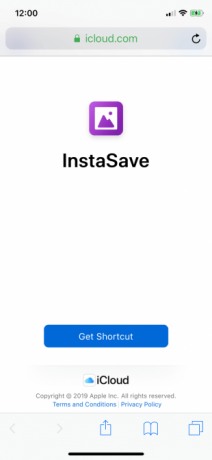
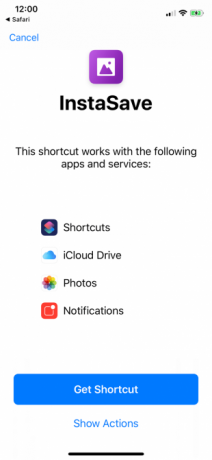
Maintenant, le raccourci InstaSave a été ajouté à votre Bibliothèque section. (Si vous êtes curieux de connaître les étapes de votre raccourci, vous pouvez appuyer sur le bouton de menu pour consulter la liste des actions.) Ensuite, ouvrez le Instagram et accédez à la vidéo que vous souhaitez télécharger.
Une fois là-bas, appuyez sur le Menu bouton et sélectionnez Partager à. Alors choisi Raccourcis à partir de la rangée du bas. Si vous ne voyez pas l'option Raccourcis, appuyez sur Plus et l'activer.
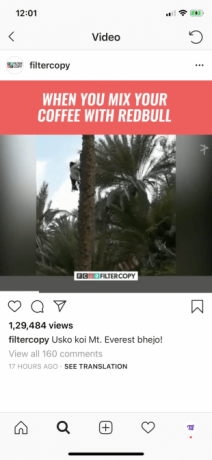
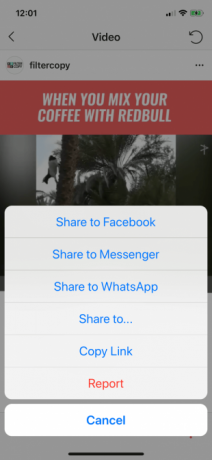

Dans la liste des raccourcis disponibles, appuyez sur InstaSave. Dans quelques secondes, le raccourci exécutera toutes les actions et une fois terminé, vous reviendrez à la vidéo.
Maintenant, lorsque vous ouvrez l'application Photos et accédez au Rouleau de caméra, vous trouverez la vidéo téléchargée au bas de la liste. C'est tout, il n'est pas nécessaire de télécharger une application ou de payer pour un service loufoque.
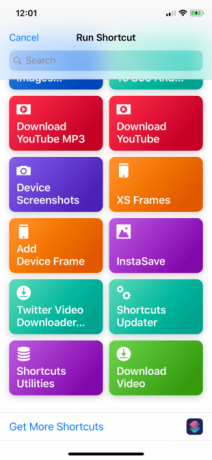
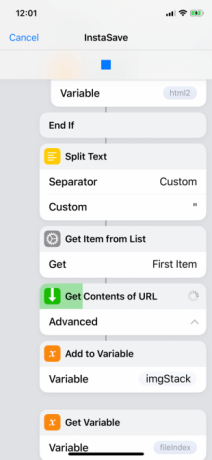
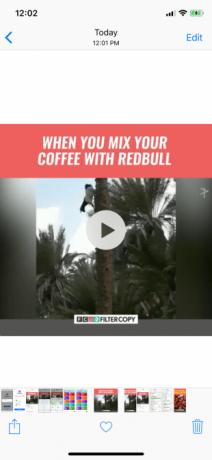
Comment télécharger des histoires depuis Instagram
Le raccourci InstaSave comprend également une fonctionnalité dans laquelle vous pouvez télécharger des histoires Instagram des dernières 24 heures (d'un compte public) en masse. Tout d'abord, ouvrez le compte Instagram de l'utilisateur approprié et appuyez sur le Menu bouton. De là, appuyez sur Copier l'URL du profil.
Ensuite, ouvrez le Raccourcis et à partir de Bibliothèque onglet, appuyez sur InstaSave. Dans la fenêtre contextuelle, sélectionnez Histoires.
Vous verrez alors la progression du téléchargement dans la boîte de raccourci. Une fois terminé, une coche apparaît dans la case. Toutes les histoires de cet utilisateur (images et vidéos) des dernières 24 heures sont désormais enregistrées dans votre Rouleau de caméra.
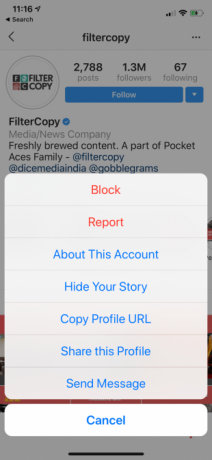
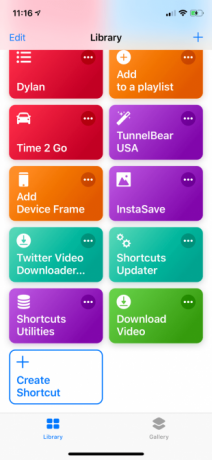
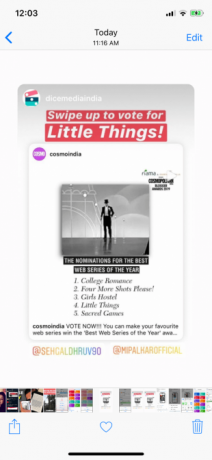
Comment télécharger des vidéos sur Twitter
Pour télécharger des vidéos à partir de Twitter, nous utiliserons un raccourci différent appelé Téléchargeur de vidéos Twitter. Le processus d'installation de ce raccourci est le même. Une fois configuré, ouvrez le Twitter application et trouver la vidéo (cela fonctionne également pour le site Web Twitter).
Appuyez ensuite sur Partager bouton et sélectionnez Partager Tweet via. Dans la feuille de partage, appuyez sur Raccourcis et sélectionnez Téléchargeur de vidéos Twitter.
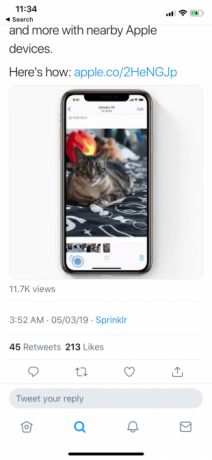
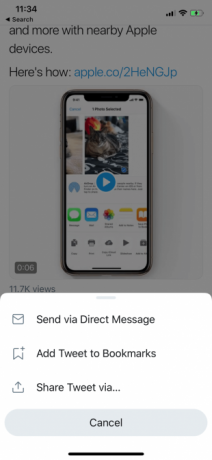
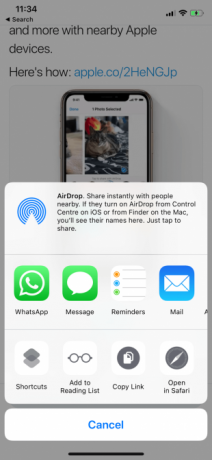
Vous verrez le raccourci entrer en action. Dans la fenêtre contextuelle, sélectionnez la qualité vidéo souhaitée: Haute, Moyen, ou Faible. Une fois la vidéo téléchargée, vous verrez une boîte de confirmation. Trouvez toutes les vidéos téléchargées dans le Rouleau de caméra.
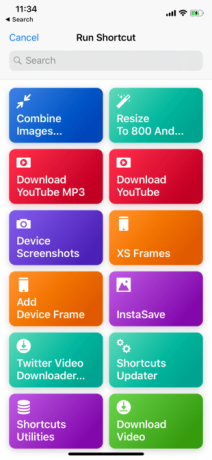
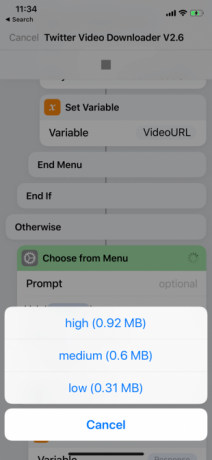

Comment télécharger des vidéos de Facebook
Télécharger la vidéo est un raccourci clairement nommé qui vous permet de télécharger des vidéos de Facebook et de nombreux autres sites Web. Cependant, l'application Facebook est un peu différente en ce qui concerne le partage de vidéos car elle n'offre aucune option pour copier un lien vers la vidéo ou le partager avec une autre application.
Pour aider à contourner ce problème, le Télécharger le raccourci vidéo vous permet de télécharger des vidéos Facebook à l'aide du navigateur Safari (si cela ne fonctionne pas pour vous, jetez un œil à d'autres méthodes pour télécharger des vidéos Facebook Comment enregistrer des vidéos de Facebook: 7 méthodes qui fonctionnentVotre connexion Internet est-elle instable? Voici comment enregistrer des vidéos de Facebook afin de pouvoir les regarder hors ligne et à la demande. Lire la suite ).
Ouvrez Facebook.com dans Safari ou un autre navigateur. Connectez-vous si nécessaire, puis accédez à la vidéo que vous souhaitez télécharger. Dans la page vidéo, appuyez sur le Partager bouton et sélectionnez Raccourcis. Sélectionnez ensuite Télécharger la video.
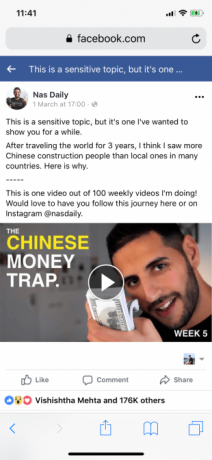
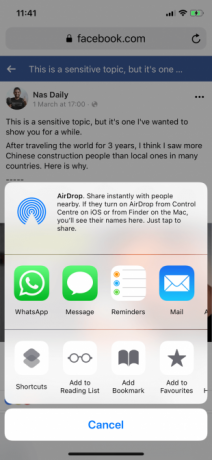
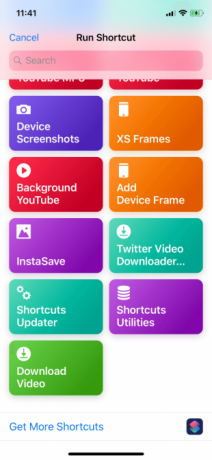
Dans la fenêtre contextuelle suivante, sélectionnez la qualité vidéo que vous souhaitez télécharger. Une fois la vidéo téléchargée, le raccourci ouvre la feuille de partage. De là, appuyez sur Enregistrer la vidéo pour l'enregistrer dans la pellicule.
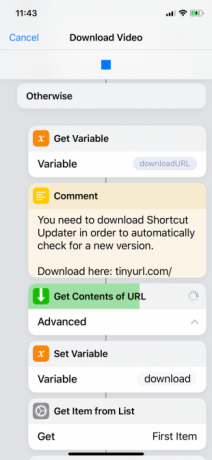
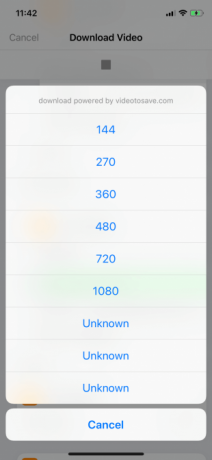
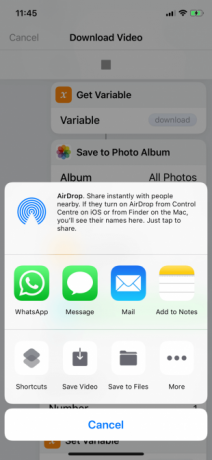
Automatisez les tâches quotidiennes de l'iPhone à l'aide de raccourcis
J'espère que vous venez de découvrir la beauté de l'application Shortcuts. Grâce à sa polyvalence, il a créé un téléchargeur pour vous et l'a intégré directement avec l'application Photos. Quelques clics garantissent que toutes les vidéos que vous aimez sont enregistrées dans votre galerie. Si vous préférez utiliser une application tierce que le lecteur par défaut pour regarder des vidéos, essayez-les meilleures applications de lecteur vidéo pour iPhone et iPad.
Et ce n'est là qu'une de ses nombreuses utilisations. Vous pouvez utiliser des raccourcis pour automatiser de nombreux domaines de votre vie, en créant une série de mini-applications qui prennent en charge les tâches quotidiennes fastidieuses. Vous pouvez même télécharger des raccourcis créés par d'autres utilisateurs.
La meilleure façon de commencer Les raccourcis consistent à automatiser les tâches quotidiennes 10 raccourcis iPhone pratiques pour automatiser les tâches quotidiennesLes raccourcis Siri sur votre iPhone vous permettent d'automatiser facilement les tâches répétitives. Voici quelques-uns de nos favoris que vous pouvez essayer maintenant. Lire la suite . Utilisez des raccourcis pour configurer rapidement plusieurs alarmes, envoyer des messages prédéterminés et même automatiser votre routine nocturne. Et si vous souhaitez télécharger d'autres vidéos, voir comment télécharger des films sur votre iPad Comment télécharger des films sur votre iPad ou iPhoneVous vous demandez comment télécharger des films sur votre iPad? Nous vous montrons comment télécharger des films à l'aide de Netflix, YouTube, Apple TV, etc. Lire la suite .
Khamosh Pathak est un rédacteur technologique indépendant et un concepteur d'expérience utilisateur. Lorsqu'il n'aide pas les gens à tirer le meilleur parti de leur technologie actuelle, il aide les clients à concevoir de meilleures applications et sites Web. Pendant son temps libre, vous le trouverez en train de regarder des spéciaux comiques sur Netflix et en essayant à nouveau de parcourir un long livre. Il est @pixeldetective sur Twitter.